
Le programme éditeur d’étiquettes inclut avec les indicateurs AE 503 et 504 d’Adam Equipment permettent aux utilisateurs de tirer pleinement parti de l’imprimante intégrée de l’indicateur. Le guide suivant présente un aperçu des capacités du programme, et vous explique comment imprimer des étiquettes avec les indicateurs de pesage AE.
Barre d’accès rapide

Nouveau: cliquez sur l’icône de la feuille de papier écornée pour créer une étiquette vierge.
Ouvrir: ouvre un design d’étiquette existant.
Enregistrer: permet à l’utilisateur de sauvegarder le design de l’étiquette actuel.
Customize Quick Access Tool: permet à l’utilisateur d’ajouter plus d’options à la barre d’accès rapide (le paramètre par défaut est les icônes pour nouvelle étiquette, ouvrir une étiquette existante et sauvegarder).
Barre des attributs
La fenêtre « Attributs » permet à l’utilisateur d’ajuster les valeurs pour les éléments sélectionnés sur l’étiquette. Si aucun élément sur l’étiquette n’est sélectionné, l’utilisateur peut ajuster les valeurs « Imprimante ».

Outil Presse-Papiers
Copier: copier l’élément sélectionné sur l’étiquette.
Coller: coller un élément copié sur l’étiquette.
Tout sélectionner: sélectionne tous les éléments sur l’étiquette pour les manipuler ensemble, par exemple pour copier-coller, supprimer ou aligner.
Effacer: Effacer les éléments sélectionnés sur l’étiquette. Les éléments peuvent aussi être effacés en faisant un clic droit dessus et en sélectionnant « Effacer » du menu contextuel.
Barre d’outils d’insertion

Une fois que vous les avez placés sur l’étiquette, les objets sous la barre d’outils d’insertion peuvent être déplacés le long de l’axe X (horizontale) et de l’axe Y (verticale) dans la boîte des Attributs sous les paramètres, en plus de pouvoir les sélectionner avec la souris pour les faire glisser.
Text: permet à l’utilisateur de saisir des données dans les champs de texte prédéfinis, comme les poids, les dates, l’heure, les quantités, le prix etc., en sélectionnant la flèche du bas à côté du mot Texte.

Dans la fenêtre Attributs, sélectionnez la valeur Text et faites un clic droit sur la valeur Text pour un menu contextuel qui permet à l’utilisateur de définir les contenus du champ de texte. Pour ajuster les autres Paramètres dans la fenêtre des Attributs, sélectionnez les Valeurs pour changer la location de la boite de texte, la taille de la police, agrandir le long de l’axe X ou Y (ce qui va étirer ou compresser le texte pour l’agrandir ou l’élargir) ou pivoter (en incréments de 90 degrés). Cette police ne peut pas être changée.

Barre code: permet à l’utilisateur de créer un code-barres qui va encoder des informations prédéterminées, comme les poids, les quantités ou le prix. La fenêtre Attributs permet aussi à l’utilisateur de déplacer le code-barres, ajuster la hauteur ou l’épaisseur, rendre le code-barres lisible ou le faire pivoter.

Dans la fenêtre Attributs, sélectionnez la valeur Text et faites un clic droit sur la valeur Text pour un menu contextuel qui permet à l’utilisateur de définir les contenus du code-barres.

Code QR: Insère un code QR. Faites un clic droit sur la valeur Text pour un menu contextuel qui permet à l’utilisateur de définir les contenus du code QR. La fenêtre Attributs permet aussi à l’utilisateur de de déplacer le code QR, ajuster la hauteur ou l’épaisseur, faire pivoter le code, remplacer le code QR avec un autre type de code-barres ou définir le niveau de correction des erreurs.

Barre: insère une ligne qui peut être modifiée (longueur ou largeur) ou déplacée avec la fenêtre des Attributs.
Image: insère une icône de substitution pour image ou un logo. L’image actuelle est ensuite sélectionnée avec le paramètre Fichier dans la fenêtre des Attributs. Le type d’image doit être Bitmap (.bmp). L’image peut être déplacée le long des valeurs X et Y dans la fenêtre des Attributs ou faite glissée avec la souris.
Image texte: Permet à l’utilisateur de saisir n’importe quel texte désiré sans prédéfinir les valeurs et de changer la police. Cliquez sur Image Texte, puis cliquez dans l’étiquette pour le placer. Dans la fenêtre Attributs, sélectionnez la valeur Image Texte et tapez le texte désiré. Sélectionner les valeurs permet aussi à l’utilisateur de de déplacer le code la boite, changer la police, ajuster et le poids de la police, mettre le texte en italique, déformer le texte pour l’agrandir ou l’élargir, ou faire pivoter le texte en incréments de 90 degrés.


Boite: insère une boite qui peut être modifiée (longueur, largeur ou épaisseur) avec la fenêtre des Attributs.
Gomme: crée une boite blanche qui peut être modifiée (longueur ou largeur). Tout ce qui est situé derrière la boite reste caché.
Sens inverse: crée une boite noire qui peut être modifiée (longueur ou largeur). Utilisée en tandem avec une des fonctions de Texte, le texte situé derrière la boite sera inversé (texte blanc contre un fond noir).

Barre d’alignement

L'alignement modifie la façon dont différents éléments sont liés. Par exemple, si un code QR et le nom d’un produit sont placés l’un à côté de l’autre et qu’ils sont tous les deux sélectionnés, cliquez sur Haut va aligner le nom du produit avec le haut du code QR, tandis que Milieu va le mettre au centre et Bas va l’aligner avec le bas du code QR.
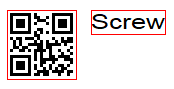 |
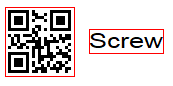 |
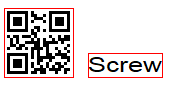 |
Barre de fonctionnement

Télécharger: les utilisateurs peuvent sélectionner le port de communication ou la vitesse du débit pour connecter l’indicateur et le PC.

Imprimer: permet à l’utilisateur d’imprimer l’étiquette.
Édition variable: permet à l’utilisateur d’accéder et de modifier plusieurs valeurs par défaut.
Par exemple, si l’utilisateur a occasionnellement besoin d’un identifiant UGS sur l’étiquette mais préfère avoir un espace dédié pour ces occasions, ils peuvent utiliser un texte de remplacement par défaut (comme le nom de la compagnie) qui sera toujours utilisé à moins qu’un identifiant UGS soit entré.

Barre de langues
Les étiquettes peuvent être crées en Anglais, Espagnol, Français, Italien ou Allemand. Veuillez noter que la langue devrait être sélectionnée d’abord car changer la langue au milieu de la création d’une étiquette va effacer les données non sauvegardées.
Barre de mode
Les utilisateurs peuvent choisir entre Modèle (qui insère des informations standardisées que l’utilisateur peut modifier) ou Normal (qui commence avec une étiquette vierge).
Des gabarits d’étiquettes personnalisés peuvent être achetés via Adam Equipment. Appelez votre bureau local ou utilisez notre forme de contact par internet.

